 (精品)简历筛选(中华英才网)
(精品)简历筛选(中华英才网)
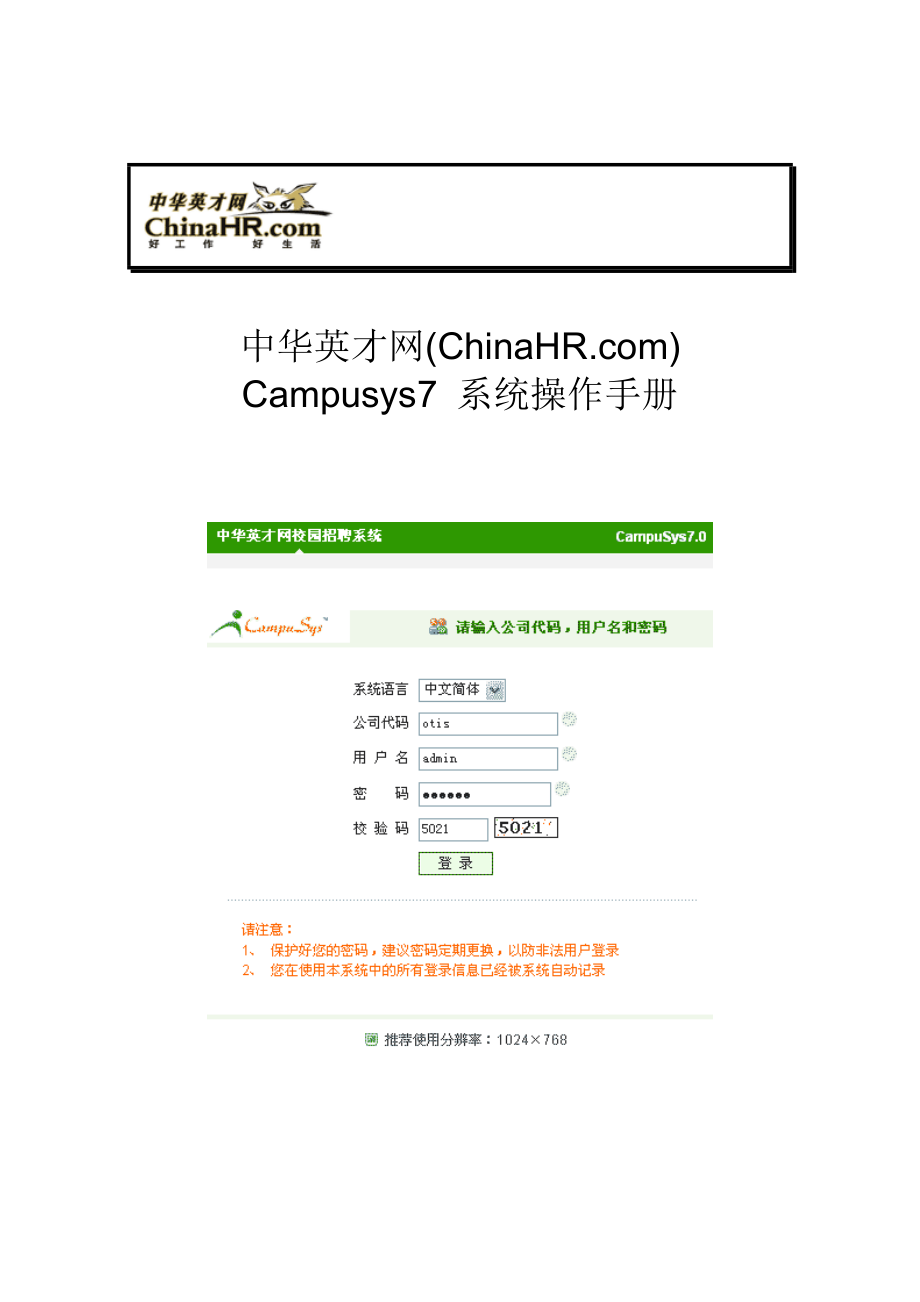


《(精品)简历筛选(中华英才网)》由会员分享,可在线阅读,更多相关《(精品)简历筛选(中华英才网)(43页珍藏版)》请在装配图网上搜索。
1、中华英才网(ChinaHR.com)Campusys7 系统操作手册目录创建公司机构5怎样创建公司机构5发布职位信息5怎样发布职位信息5怎样设置职位问题5怎样设置简历接收确认函模板5简历数据库查询5查询的方式5设置查询条件5怎样设置各个阶段的查询条件5怎样自定义查询条件的种类5查看查询结果5怎样设置查询结果的显示方式5怎样使用收藏夹功能5怎样管理收藏夹5简历选筛5查询与检索5怎样设置各个阶段的查询条件5怎样自定义查询条件的种类5简历评分5怎样给简历评分5怎样自定义评分项5设置简历状态5修改简历状态有什么作用5怎样设置本阶段简历状态5发信与发短信通知5发信通知5什么是通知信5怎样编辑通知信模板5
2、怎样发送通知信5发短信通知5什么是发短信功能5怎样编辑短信模板5怎样发送短信5笔试安排5查询与检索5怎样设置各个阶段的查询条件5怎样自定义查询条件的种类5笔试场地安排5怎样创建和管理笔试场地5怎样查看已安排的笔试场地信息5怎样安排笔试场地5怎样修改笔试安排5发信通知5笔试成绩录入5怎样录入笔试成绩5设置简历状态5修改简历状态有什么作用5怎样设置本阶段简历状态5面试安排5查询与检索5怎样设置各个阶段的查询条件5怎样自定义查询条件的种类5面试场地安排5怎样创建并管理传统面试场地5怎样查看已安排的面试场地5怎样安排面试场地5怎样修改面试安排5发信通知5录入评语5怎样录入面试评语5设置简历状态5修改简
3、历状态有什么作用5怎样设置本阶段简历状态5多用户协作5创建与管理用户5创建用户有什么作用5谁有权创建用户5怎样创建用户5怎样删除、编辑用户5用户权限的分配5不同种类用户的默认权限是什么5怎样设置用户权限5怎样查看用户操作日志5发布招聘信息创建公司机构怎样创建公司机构(1) 进入“系统设置”页面中的“机构管理”链接,如下图:(2)在弹出的窗口中填写公司机构信息,请特别注意选择正确的“上层机构”,即该机构所隶属的上级部门,如下图:(3)输入完信息后,点“确定”按钮,即可创建该机构。Tips:在创建机构时请注意务必正确设置各机构间的上下级关系发布职位信息怎样发布职位信息(1)进入“系统设置”页面中的
4、“职位发布”链接,如下图:(2)在弹出的窗口中填写各项信息,点“确定”按钮,回到“职位发布”页面,再点“刷新”按钮,即可发布该职位招聘信息。如下图:Tips: “创建职位”窗口中的“城市地区”和“招聘人数”不是对简历投递的限制。如果您招聘的人数不限,可以填上数字“0”。 创建完职位信息后请一定记得点击“职位发布”页面中的“刷新”按钮,否则看不到该职位信息。怎样设置职位问题(1)设置职位问题不是招聘中的必经程序。如果企业用户想在申请人投递简历时考查其对所应聘职位的了解程度,可以对该职位设置职位问题,则申请人需要先依次回答完所有职位问题才能填写简历。(2)在“职位发布”链接中选中要设置的职位名称前
5、的复选框,点击“设置职位问题”按钮,在职位问题设置页面中输入职位问题,如下图:(2)输入完问题信息后,点击屏幕下方的“添加”按钮,完成对问题的设置。此时您可以点击屏幕右上角的“预览”按钮查看问题效果,如下图:怎样设置简历接收确认函模板(1)简历接收确认函是指在收到简历后,系统自动发给申请者表示简历已经收到的电子函件。该功能保证申请人能及时得到反馈,也极大地减轻了企业的工作负担。 (2)在发布完职位信息后,您应该进入“系统设置”中的“通知信设置”页面,选择“简历接收确认函”,如下图:(3)在弹出的窗口中按您的需要设置模板,完成后点“确定”。简历数据库查询查询的方式本系统提供两种查询简历的方式,分
6、别是设置查询条件和个性化简历状态查询: (1)设置查询条件是最常用到的方式,具体操作方法请参见“设置查询条件” (2)您也可以先为简历“设置个性化简历状态”,再利用个性化状态来进行查询,如下图:设置查询条件怎样设置各个阶段的查询条件(1)Campusys7系统在“筛选”、“笔试”、“面试”页面中均内置了强大的信息查询功能。以“筛选”阶段为例,查询条件如下图:(2)所有符合要求的简历即会在屏幕右下方显示出来。如下图: Tips:如果您需要查询出所有接收到的简历,请不要填写任何筛选条件,直接点击“查询”即可。怎样自定义查询条件的种类(1)在具体的招聘工作中,系统默认的筛选条件也许无法满足您的要求。
7、这时,您可以通过“系统设置”中的“筛选项管理”链接来选择更多的筛选条件或去除不需要的筛选条件,如下图所示:(2) 通过选中或不选中筛选项前面的复选框,您就可以相应地增加或删除筛选条件了。需要说明的是,您的操作会影响到“筛选”、“笔试1/2”、“面试1/2”中的所有筛选项。查看查询结果怎样设置查询结果的显示方式(1)在使用查询功能时,面对大量的简历数据,您可以方便地调节信息显示方式。如下图:(2)通过图片上方的各功能按钮,您可以方便地对显示方式、每页显示数量、排序方式等等进行设置。怎样使用收藏夹功能(1)充分利用Campusys7系统的收藏夹功能可以让您更有效地对简历进行分类管理。在“筛选”、“
8、笔试”、“面试”等页面中均可使用该功能。以“筛选”页面为例,如下图:(2)选中要加入到某个收藏夹的简历前面的复选框,点击“工具箱”按钮,选择“保存到收藏夹”,弹出如下页面:(3)在下拉菜单中选择要归入的收藏夹名称,点击“确定”按钮,即可将选中的简历加入到该收藏夹中;要浏览某个收藏夹中的简历,点击该收藏夹名称即可。怎样管理收藏夹(1)要添加收藏夹,点击下图所示位置的“添加”按钮:(2)在弹出的创建收藏夹页面中输入收藏夹的名称,选择收藏夹所处阶段,点“确定”按钮即可。如下图:(3)您也可以进入“系统设置”中的“收藏夹管理”页面,运用“查看/编辑”、“删除”、“新建”、“清空收藏夹”等功能按钮对所有
9、招聘阶段的收藏夹进行设置。如下图: Tips: 要删除内有简历的收藏夹,请先将简历移出,否则系统会提示操作失败。 筛选、笔试、面试阶段的收藏夹是相互独立的,您对其中一个阶段收藏夹的操作不会影响到其他阶段。简历选筛查询与检索怎样设置各个阶段的查询条件(1)Campusys7系统在“筛选”、“笔试”、“面试”页面中均内置了强大的信息查询功能。以“筛选”阶段为例,查询条件如下图:(2)所有符合要求的简历即会在屏幕右下方显示出来。如下图:Tips:如果您需要查询出所有接收到的简历,请不要填写任何筛选条件,直接点击“查询”即可。怎样自定义查询条件的种类(1)在具体的招聘工作中,系统默认的筛选条件也许无法
10、满足您的要求。这时,您可以通过“系统设置”中的“筛选项管理”链接来选择更多的筛选条件或去除不需要的筛选条件,如下图所示:(2)通过选中或不选中筛选项前面的复选框,您就可以相应地增加或删除筛选条件了。需要说明的是,您的操作会影响到“筛选”、“笔试1/2”、“面试1/2”中的所有筛选项。简历评分怎样给简历评分(1)首先请进入“筛选”页面,使用查询功能找到您想评分的简历。单击申请人姓名链接,弹出简历详情查看页面,如下图:(3) 请根据具体情况选择该份简历各项得分。点击“计算总分”按钮,系统会马上计算出该简历总分。怎样自定义评分项如果系统默认的评分项无法满足您的需求。您可以通过“系统设置”中的“评分项
11、设置”对评分项的名称、分值、权重等进行修改,如下图:Tips: 为简历评分不是筛选的必经程序,您可以根据具体工作情况予以取舍。设置简历状态修改简历状态有什么作用对简历标注不同的状态,可以让您更方便地区分简历。除了基本的“通过”和“不通过”两种状态,Campusys7系统还允许用户自定义更多的简历状态。怎样设置本阶段简历状态(1)要设置简历状态,请先查询出要进行操作的简历,然后选中简历前面的复选框,如下图所示:(2)接下来,您就可以通过点击上方的“通过”、“不通过”或“其他”按钮为选中的简历设置状态了。状态为“通过”的简历将进入下一个阶段,“不通过”的简历则不能进入下一阶段。 (3)要自定义个性
12、化的简历状态,请进入“系统设置”中的“状态标记管理”页面,如下图:(4)选中要修改的状态名称前面的复选框,利用“查看/编辑”、“删除”、“新建”等按钮您就可以方便地管理状态标记了。Tips: 在笔试、面试阶段,还可以通过安排场地、修改安排等操作来修改简历状态。发信与发短信通知发信通知什么是通知信(1)Campusys7系统的通知信是一种电子邮件群发功能,配合自定义的信件模板,可以帮助用户快速传达招聘信息。 (2)系统中的通知信分为普通型和通知型两种。普通型信件可发送给任何阶段中任何状态的简历,不需要收信人回复;普通型信件可以用来传达企业公告通知。通知型信件只能发送给笔/面试阶段中状态为“已安排
13、笔/面试”的简历,信中有超级链接地址,收信人需点击该链接,在“确认”、“放弃”、“调整”中选择一种回复给发信人。通知型信件适合传达笔/面试安排信息,同时接收申请人的反馈,便于企业预估未来,相应地调整招聘工作安排。怎样编辑通知信模板(1)Campusys7系统允许用户设置多样的通知信模板。您可以通过“筛选”、“笔试”、“面试”页面中的“添加”按钮添加新的模板,也可以点击已经创建的模板名称进行编辑,如下图:(2)您也可以点击上图中的“通知信管理”链接,进入“系统设置”中的“通知信设置”页面对通知信模板进行设置,如下图: 怎样发送通知信(1)首先请使用查询功能找到您想通知的简历,选中简历前面的复选框
14、,再点击“发信”按钮,如下图:(2)如下图所示,在弹出的发信页面选择通知信模板,填写主题、正文内容等,最后点击“确定”即可。发短信通知什么是发短信功能发短信即对目标简历发送手机短信,该项功能需要联系中华英才网单独开通,且受到相关手机短信技术和电信公司的限制。怎样编辑短信模板如下图,进入“系统设置”中的“短信设置”页面即可对各阶段短信模板进行编辑:怎样发送短信(1)和通知信的发送类似,首先查询到您想通知的简历,选中简历前面的复选框,再点击“发短信”按钮,如下图:(2)在弹出的发短信窗口中填写各项信息,最后点击“确定”即可。如下图:笔试安排查询与检索怎样设置各个阶段的查询条件(1)Campusys
15、7系统在“筛选”、“笔试”、“面试”页面中均内置了强大的信息查询功能。以“筛选”阶段为例,查询条件如下图:(2)所有符合要求的简历即会在屏幕右下方显示出来。如下图: Tips:如果您需要查询出所有接收到的简历,请不要填写任何筛选条件,直接点击“查询”即可。怎样自定义查询条件的种类(1)在具体的招聘工作中,系统默认的筛选条件也许无法满足您的要求。这时,您可以通过“系统设置”中的“筛选项管理”链接来选择更多的筛选条件或去除不需要的筛选条件,如下图所示:(2)通过选中或不选中筛选项前面的复选框,您就可以相应地增加或删除筛选条件了。需要说明的是,您的操作会影响到“筛选”、“笔试1/2”、“面试1/2”
16、中的所有筛选项。笔试场地安排怎样创建和管理笔试场地(1)要创建一个笔试场地,如下图所示,请点击“笔试”页面左下方的“添加”链接:(2)在弹出的创建笔试场地窗口中填入各项信息,点“确定”,如下图: (3)您可以通过“系统设置”页面中的“笔试管理”对所有的笔试场地进行删除、修改、新建等操作: 怎样查看已安排的笔试场地信息(1)要对笔试场地信息进行查看,请点击该场地名称,如下图:(2)在弹出的场地信息窗口中,您可以方便地查看场地信息:怎样安排笔试场地(1)请先在“笔试”页面中查询出要进行安排的简历,通常选择状态为“无笔试记录”的简历,然后选中简历名称前面的复选框,单击“安排场地”按钮,如下图:(2)
17、在下拉框中选择您要安排的城市和场地,选中要安排的申请者前面的复选框,最后点击“安排”按钮即可:怎样修改笔试安排(1)要对已经安排笔试的申请人进行修改,首先仍需查询出简历,选中简历前面的复选框,点击“修改安排”,如下图:(2)在弹出的窗口中选择要修改的简历前面的复选框,重新选择笔试城市和场地,填写座位号,点击“更新安排”即可完成修改,如下图:Tips: 如果您已经通过电话与候选人确认了面试安排,可以直接“设为通知状态”,而不用发送通知信。发信通知具体操作方法请参见“发信通知”与“发短信通知”。笔试成绩录入怎样录入笔试成绩(1)当线下的笔试考核结束后,您可以利用Campusys7系统方便地将笔试成
18、绩输入到每个应试者的简历信息中。请选中简历前面的复选框,然后选择“工具箱”中的“录入成绩”。需要说明的是,只有简历状态为已发笔试通知(已确认)的人才能进行成绩录入,如下图: (2)在弹出的窗口中输入成绩,点“确定”即可,如下图: 设置简历状态修改简历状态有什么作用对简历标注不同的状态,可以让您更方便地区分简历。除了基本的“通过”和“不通过”两种状态,Campusys7系统还允许用户自定义更多的简历状态。怎样设置本阶段简历状态(1)要设置简历状态,请先查询出要进行操作的简历,然后选中简历前面的复选框,如下图所示:(2)接下来,您就可以通过点击上方的“通过”、“不通过”或“其他”按钮为选中的简历设
19、置状态了。状态为“通过”的简历将进入下一个阶段,“不通过”的简历则不能进入下一阶段。 (3)要自定义个性化的简历状态,请进入“系统设置”中的“状态标记管理”页面,如下图:(4)选中要修改的状态名称前面的复选框,利用“查看/编辑”、“删除”、“新建”等按钮您就可以方便地管理状态标记了。Tips: 在笔试、面试阶段,还可以通过安排场地、修改安排等操作来修改简历状态。面试安排查询与检索怎样设置各个阶段的查询条件(1)Campusys7系统在“筛选”、“笔试”、“面试”页面中均内置了强大的信息查询功能。以“筛选”阶段为例,查询条件如下图:(2)所有符合要求的简历即会在屏幕右下方显示出来。如下图:Tip
20、s:如果您需要查询出所有接收到的简历,请不要填写任何筛选条件,直接点击“查询”即可。怎样自定义查询条件的种类(1) 在具体的招聘工作中,系统默认的筛选条件也许无法满足您的要求。这时,您可以通过“系统设置”中的“筛选项管理”链接来选择更多的筛选条件或去除不需要的筛选条件,如下图所示:(2) 通过选中或不选中筛选项前面的复选框,您就可以相应地增加或删除筛选条件了。需要说明的是,您的操作会影响到“筛选”、“笔试1/2”、“面试1/2”中的所有筛选项。面试场地安排怎样创建并管理传统面试场地(1)Campusys7系统中的面试包括传统的实地面试与视频面试。要创建传统面试场地,如下图所示,请点击“面试”页
21、面左下方的“添加”链接:(2)在弹出的创建面试场地窗口中填入各项信息,点“确定”,如下图:(3)您可以通过“系统设置”页面中的“面试管理”对所有的面试场地进行删除、修改、新建等操作:怎样查看已安排的面试场地(1)要对面试场地信息进行查看,请点击该场地名称,如下图:(2)在弹出的场地信息窗口中,您可以方便地查看场地信息: 怎样安排面试场地(1) 请先在“面试”页面中查询出要进行安排的简历,通常选择状态为“无面试记录”的简历,然后选中简历名称前面的复选框,单击“安排场地”按钮,选择“面试安排”,如下图: (2)接下来,在下拉框中选择您要安排的城市和场地,选中要安排的申请者前面的复选框,最后点击“安
22、排面试”按钮即可:Tips:“安排场地”中的“批量面试安排”是一种快速地给所有查询出来的简历中状态为“无面试记录”的安排面试场地的功能。使用该功能时您无须选中任何简历,系统会自动挑选出无面试记录的简历。怎样修改面试安排(1)要对已经安排面试的申请人进行修改,首先仍需查询出简历,选中简历前面的复选框,点击“修改安排”,选择“修改面试安排”如下图:(2)在弹出的窗口中选择要修改的简历前面的复选框,重新选择面试城市和场地,点击“安排面试”即可完成修改,如下图: Tips: 如果您已经通过电话与候选人确认了面试安排,可以直接“设为通知状态”,而不用发送通知信。发信通知具体操作方法请参见“发信通知”与“
23、发短信通知”。录入评语怎样录入面试评语(1)当线下的面试考核结束后,您可以利用Campusys7系统方便地将面试评语输入到每个应试者的简历信息中。请选中简历前面的复选框,然后选择“工具箱”中的“录入评语”。需要说明的是,只有已发面试通知(已确认)的人才能进行成绩录入,如下图:(2)在弹出的窗口中输入相关信息,点“确定”即可,如下图:设置简历状态修改简历状态有什么作用对简历标注不同的状态,可以让您更方便地区分简历。除了基本的“通过”和“不通过”两种状态,Campusys7系统还允许用户自定义更多的简历状态。怎样设置本阶段简历状态(1) 要设置简历状态,请先查询出要进行操作的简历,然后选中简历前面
24、的复选框,如下图所示:(2)接下来,您就可以通过点击上方的“通过”、“不通过”或“其他”按钮为选中的简历设置状态了。状态为“通过”的简历将进入下一个阶段,“不通过”的简历则不能进入下一阶段。 (3)要自定义个性化的简历状态,请进入“系统设置”中的“状态标记管理”页面,如下图:(4)选中要修改的状态名称前面的复选框,利用“查看/编辑”、“删除”、“新建”等按钮您就可以方便地管理状态标记了。Tips: 在笔试、面试阶段,还可以通过安排场地、修改安排等操作来修改简历状态。多用户协作创建与管理用户创建用户有什么作用Campusys7系统全面支持多用户协作。您可以方便地创建用户,分配权限,监控管理,使得
25、复杂的团队合作成为可能。谁有权创建用户Campusys7系统的每一位企业用户会拥有一个Admin帐号,这一帐号具有最高的权限,可以创建并管理权限比它低的用户。被Admin用户创建出来的子用户还可以创建权限更低的用户。怎样创建用户(1)进入“系统设置”中的“用户管理”页面,点击“新建”按钮,如下图:(2)在弹出的窗口中填写完各项信息,点“确定”即可。请注意务必正确设置用户所属的机构,用户角色和用户帐号的有效日期。如下图:怎样删除、编辑用户要删除或编辑修改用户,需在“系统设置”中的“用户管理”页面先选中要进行操作的用户名称前面的复选框,然后通过“删除”或“查看/编辑”按钮进行操作,如下图:用户权限
26、的分配不同种类用户的默认权限是什么在Campusys7系统中,用户的种类称为“角色”。除了权限最高的Admin用户,您还可设置“HR”、“部门经理”、“执行专员”、“筛选者”等四种角色的用户。它们的权限分别是:角色名称创建子用户权限系统操作权限Admin(系统管理员)可以创建所有角色的用户拥有系统全部权限;只能由一个用户拥有,系统发布时自动创建,不能修改 HR可以创建执行专员和筛选者角色的用户各阶段的所有操作;能进行系统设置、消息管理和公司管理(公司管理中没有查看日志的权限)部门经理可以创建执行专员和筛选者角色的用户各阶段的所有操作;能进行系统设置、消息管理和公司管理(公司管理中没有“查看日志
27、”和“统计信息”权限)执行专员 不能新建用户各阶段的所有操作;无权进行系统设置筛选者 不能新建用户所有筛选阶段查询、打分的权限;无权进行系统设置和查看统计报表怎样设置用户权限(1)Campusys7系统支持多元的用户权限体系。除了默认的用户权限划分,您还可以通过“用户筛选”、“分配职位范围”等对特定用户的职位管理权限进行设置。 (2)在系统默认情况下,新创建的用户只能管理其所属机构及下属机构中的职位。而“分配职位范围”功能允许您扩大或缩小用户可管理的职位范围,甚至实现跨机构管理,以适应实际招聘工作需要。 (3)要分配职位范围,请进入“系统设置”中的“用户管理”页面,点击“分配职位范围”按钮,如
28、下图:(4)随即进入“分配职位范围”页面,在右面的下拉菜单中选择您要进行调整的用户名称,下方会出现该用户所管理的全部职位;在左面的下拉菜单中选择机构,下方会出现该机构下属的全部职位;然后您就可以通过“添入职位范围”和“移出职位范围”这两个按钮对该用户管理的职位范围进行修改了。详见下图: (5)调整完毕后,点击“保存”按钮保存该次调整的结果,点击返回可退出。 (6)“用户筛选”功能可以限制特定用户管理的简历的范围。举例来说,如果您希望某位用户只能管理女性申请者的简历,或只能管理北京的简历,您就可以通过“用户筛选”来实现。“用户筛选”并不影响该用户管理的职位范围,而是在其之内对用户权限进行更细微的
29、限制。要使用该功能,请进入“系统设置”中的“用户筛选”页面,如下图: (7)要新建一个用户筛选条件,请点击“新建”按钮,在弹出的窗口中选择用户名称和筛选条件与内容,最后点“保存”即可,如下图:(8)要删除或修改用户筛选,选中该用户,点击“删除”或“查看/编辑”按钮即可进行相应操作。修改用户筛选的界面和操作与新建用户筛选相似,这里不在赘述。 Tips:对一个用户只能设置一个用户筛选条件怎样查看用户操作日志(1)“查看日志”功能允许用户查看特定时间内特定用户在特定阶段进行的操作记录。只有角色为Admin、HR、部门经理的用户才有查看日志的权限。要进行此操作,请进入“系统设置”中的“查看日志”页面。(2)设置好查询条件,点“查询”即可,如下图:
- 温馨提示:
1: 本站所有资源如无特殊说明,都需要本地电脑安装OFFICE2007和PDF阅读器。图纸软件为CAD,CAXA,PROE,UG,SolidWorks等.压缩文件请下载最新的WinRAR软件解压。
2: 本站的文档不包含任何第三方提供的附件图纸等,如果需要附件,请联系上传者。文件的所有权益归上传用户所有。
3.本站RAR压缩包中若带图纸,网页内容里面会有图纸预览,若没有图纸预览就没有图纸。
4. 未经权益所有人同意不得将文件中的内容挪作商业或盈利用途。
5. 装配图网仅提供信息存储空间,仅对用户上传内容的表现方式做保护处理,对用户上传分享的文档内容本身不做任何修改或编辑,并不能对任何下载内容负责。
6. 下载文件中如有侵权或不适当内容,请与我们联系,我们立即纠正。
7. 本站不保证下载资源的准确性、安全性和完整性, 同时也不承担用户因使用这些下载资源对自己和他人造成任何形式的伤害或损失。
